Η ηχογράφηση είναι ολόκληρη επιστήμη και άνθρωποι σπουδάζουν για χρόνια για να γνωρίσουν όλες τις πτυχές και τις τεχνικές της. Παρ' όλα αυτά, χάρη στην πρόοδο της τεχνολογίας υπάρχουν εφαρμογές που μας επιτρέπουν με ένα απλό μικρόφωνο, όχι μόνο να ηχογραφήσουμε εύκολα τη φωνή μας, τις συνομιλίες, και τις διαλέξεις μας, αλλά και να στήσουμε ένα μικρό στούντιο για μουσική, podcasting, και πολλά άλλα. Στον οδηγό θα δούμε τις καλύτερες μεθόδους και τα κορυφαία δωρεάν προγράμματα για να κάνουμε κάθε είδους ηχογράφηση στον υπολογιστή.
Προτάσεις συνεργασίας
Τα νέα άρθρα του PCsteps
Γίνε VIP μέλος στο PCSteps
Στον οδηγό αυτό θα ασχοληθούμε αποκλειστικά με το software όσον αφορά την ηχογράφηση στον υπολογιστή, όχι με την επιλογή του κατάλληλου μικροφώνου, Audio Interface, και λοιπού εξοπλισμού.
Η επιλογή του κατάλληλου εξοπλισμού εξαρτάται από πολλούς παράγοντες, μεταξύ των οποίων το είδος της ηχογράφησης, οι απαιτήσεις σε ποιότητα, η μετέπειτα επεξεργασία, και φυσικά το μέγιστο budget. Θα πρέπει να την καλύψουμε σε ξεχωριστό οδηγό.
Απλή ηχογράφηση στον υπολογιστή μέσω Windows
Όπως αναφέραμε στην εισαγωγή, οι εφαρμογές ηχογράφησης μπορούν να μας φανούν χρήσιμες, είτε θέλουμε να κάνουμε απλές εγγραφές φωνής και ήχου, είτε θέλουμε να δημιουργήσουμε ένα μικρό στούντιο για μουσική, επαγγελματικά podcast, και διάφορες άλλες ηχογραφήσεις.
Έτσι, αν είμαστε αρχάριοι και θέλουμε απλά να ηχογραφούμε και να αποθηκεύουμε συνομιλίες, διαλέξεις, συνεντεύξεις, και γενικά να κάνουμε μια εύκολη και γρήγορη ηχογράφηση στον υπολογιστή, τότε μπορούμε να ξεκινήσουμε με τις απλές μεθόδους που ενσωματώνουν τα Windows.
Εγγραφή φωνής των Windows
Η Microsoft διαθέτει το δικό της δωρεάν πρόγραμμα για ηχογράφηση φωνής στο υπολογιστή με Windows 10.
Πιο συγκεκριμένα, πρόκειται για την εγγραφή φωνής των Windows (Voice Recorder) η οποία είναι προεγκατεστημένη στις νεότερες εκδόσεις του λειτουργικού. Την εντοπίζουμε πληκτρολογώντας “Εγγραφή φωνής” στην αναζήτηση κάτω αριστερά στην γραμμή εργασιών.
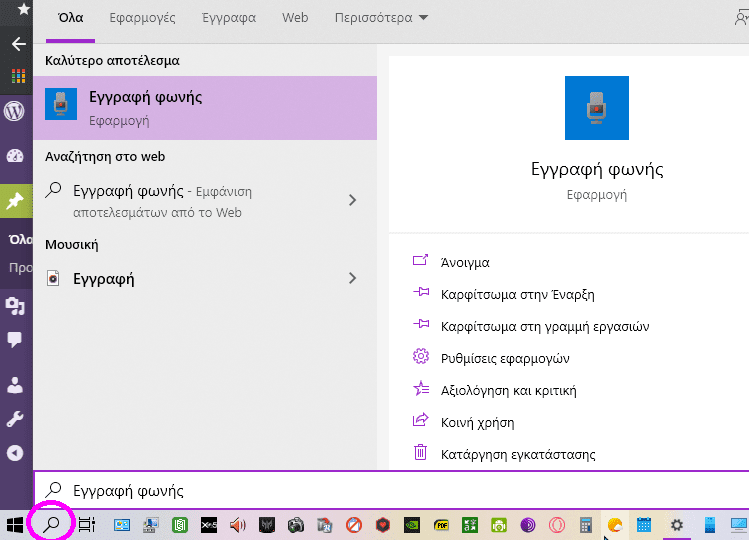
Σε περίπτωση που δεν είναι ήδη εγκατεστημένη, την κατεβάζουμε από το κατάστημα της εταιρείας, πατώντας εδώ.
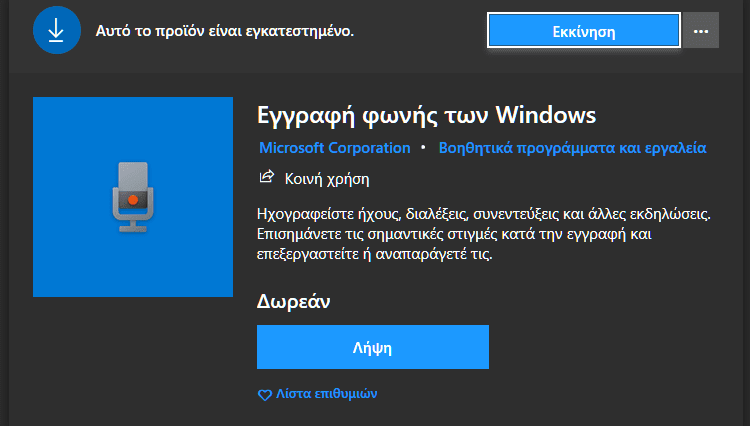
Η εφαρμογή είναι πολύ απλή, και το μόνο που χρειαζόμαστε είναι ένα μικρόφωνο. Αυτό που είναι ενσωματωμένο στον φορητό υπολογιστή ή αυτό από μια κάμερα web, ή οποιοδήποτε άλλο μικρόφωνο, μας είναι υπεραρκετό.
Απλά κάνουμε κλικ στο σχετικό κουμπί “Εγγραφή” και είμαστε έτοιμοι να ξεκινήσουμε την ηχογράφηση στον υπολογιστή μας.
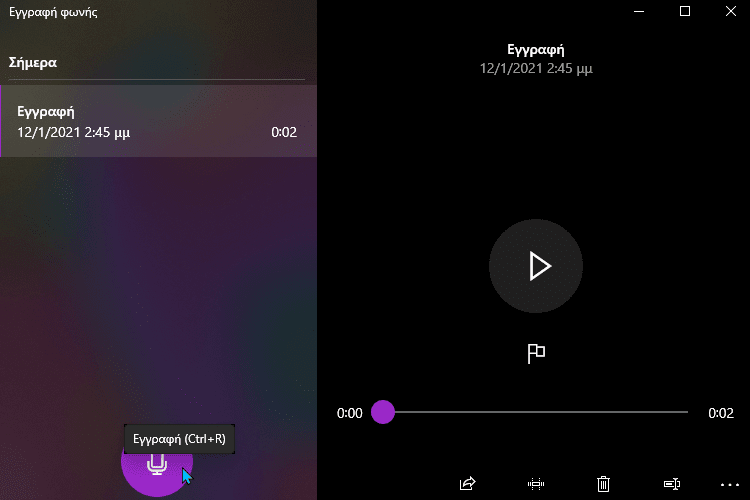
Σε περίπτωση που θέλουμε να επεξεργαστούμε λίγο την ηχογράφηση μας, δεν έχουμε παρά να πατήσουμε πάνω στο σχετικό αρχείο στα αριστερά της εφαρμογής.
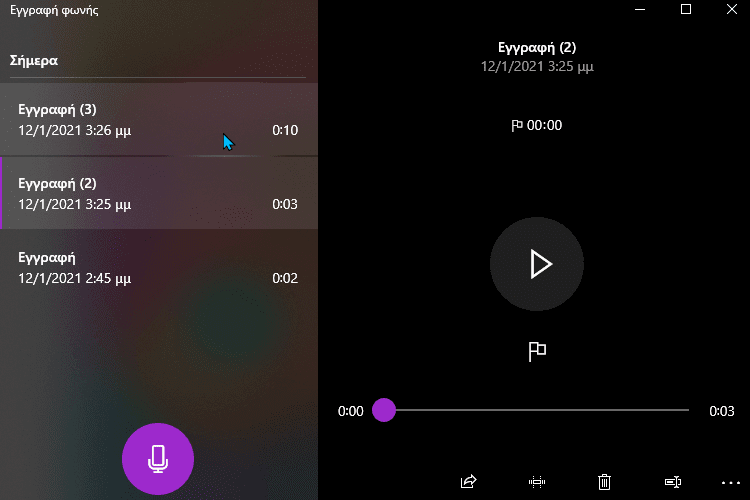
Από εκεί και μετά, κάνουμε κλικ στο κουμπί “Αποκοπή” που θα δούμε στο κάτω τμήμα.
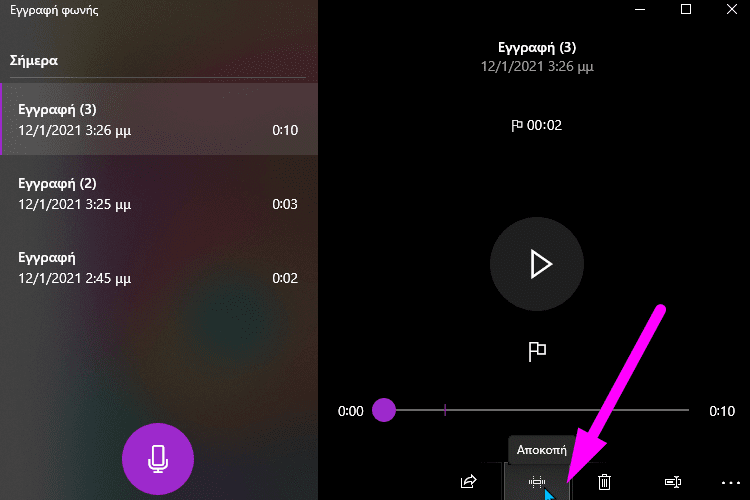
Στη συνέχεια, μετακινούμε τις κουκίδες που παρατηρούμε στην κάτωθι εικόνα, έτσι ώστε να επιλέξουμε ποια θα είναι η αρχή και το τέλος της εγγραφής.
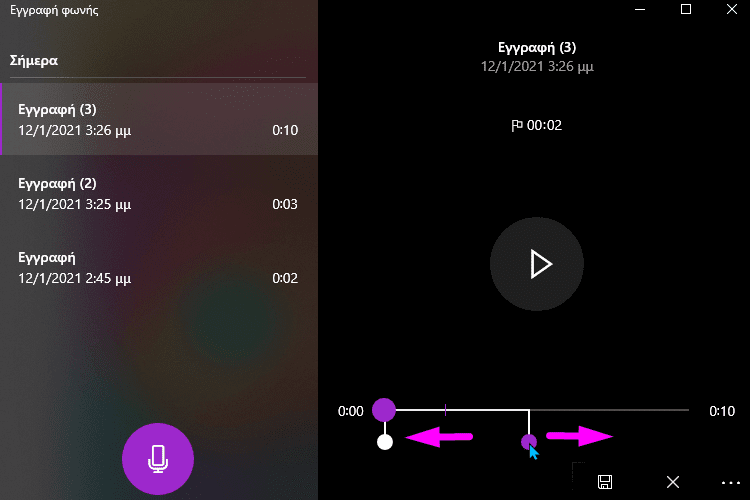
Κατόπιν, αποθηκεύουμε την επεξεργασία που κάναμε πατώντας στο εικονίδιο της αποθήκευσης.
Αν δεν θέλουμε να κρατάμε διπλότυπα αρχεία ηχογράφησης, μπορούμε να επιλέξουμε την ενημέρωση πρωτότυπου. Με αυτόν τον τρόπο θα αποθηκευτεί μόνο η πιο πρόσφατη έκδοση του αρχείου.
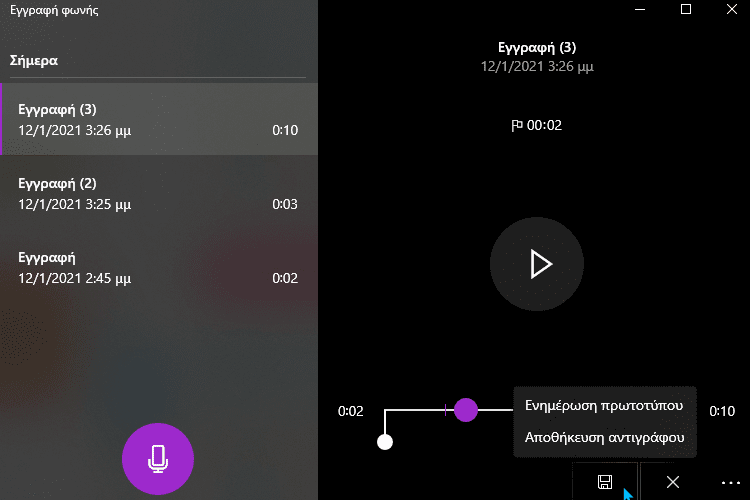
Μόλις ολοκληρώσουμε την ηχογράφηση φωνής στον υπολογιστή, όλα τα αρχεία θα αποθηκεύονται αυτόματα με την μορφή .m4a στο φάκελο “Ηχογραφήσεις” στα Έγγραφα μας.
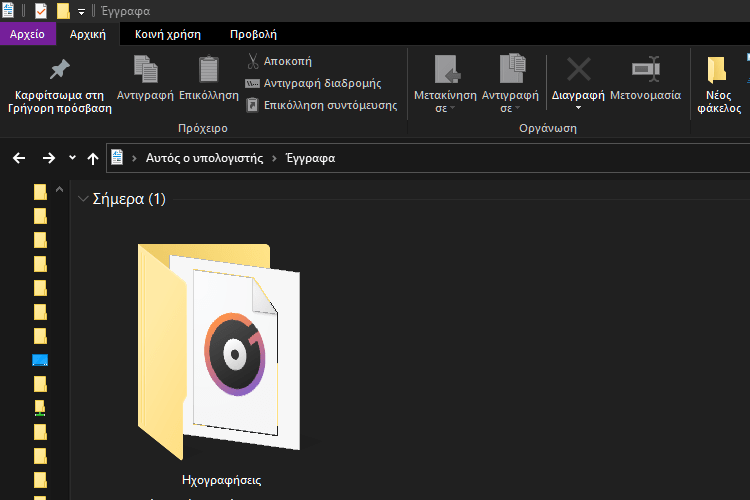
Ηχογράφηση μέσω Stereo Mix
Το Stereo Mix δεν είναι κάποιο πρόγραμμα ηχογράφησης, αλλά μια ειδική επιλογή εγγραφής που την παρέχουν τα προγράμματα οδήγησης της κάρτας ήχου, όπως για παράδειγμα η Realtek. Από προεπιλογή, το Stereo Mix είναι απενεργοποιημένο στα Windows.
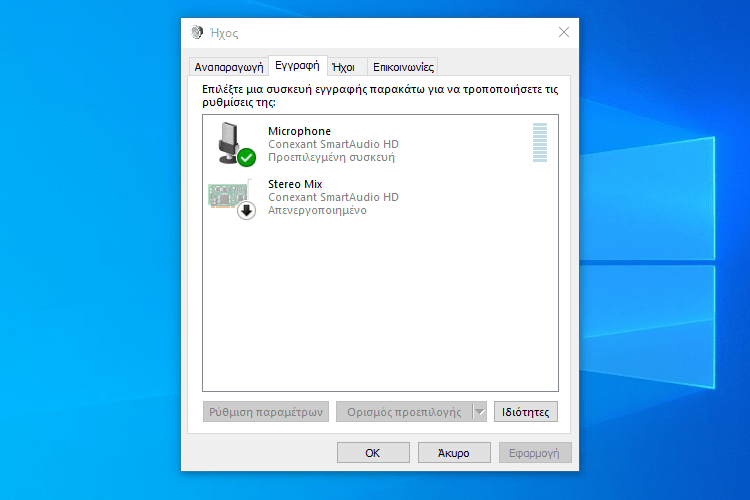
Μας επιτρέπει να ηχογραφήσουμε όλους τους ήχους που προέρχονται από τον υπολογιστή, ακόμη και τους ήχους συστήματος, χωρίς να κρατάμε ένα μικρόφωνο κοντά στα ηχεία του, με ό,τι αυτό θα σήμαινε σε απώλεια ποιότητας.
Για παράδειγμα, αν ακούμε μουσική στα ακουστικά μας από κάποιο player ή web radio, και μιλάμε ταυτόχρονα στο μικρόφωνό μας, ή θέλουμε να προσθέσουμε κάτι με την φωνή μας, μπορούμε να τα ηχογραφήσουμε όλα μαζί ταυτόχρονα και στην καλύτερη δυνατή ποιότητα, χρησιμοποιώντας το Stereo Mix.
Για να το ενεργοποιήσουμε, πατάμε ταυτόχρονα το πλήκτρο Windows + R για να μας ανοίξει το παράθυρο της εκτέλεσης. Κατόπιν, πληκτρολογούμε την ακόλουθη εντολή και πατάμε στο OK.
mmsys.cpl
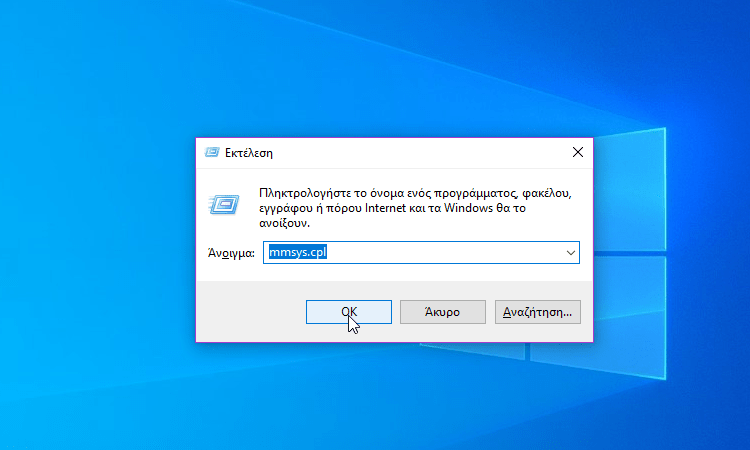
Όταν εμφανιστεί το παράθυρο του ήχου πατάμε στην καρτέλα της εγγραφής. Κατόπιν, κάνουμε δεξί κλικ σε ένα κενό διάστημα και επιλέγουμε την προβολή απενεργοποιημένων συσκευών.
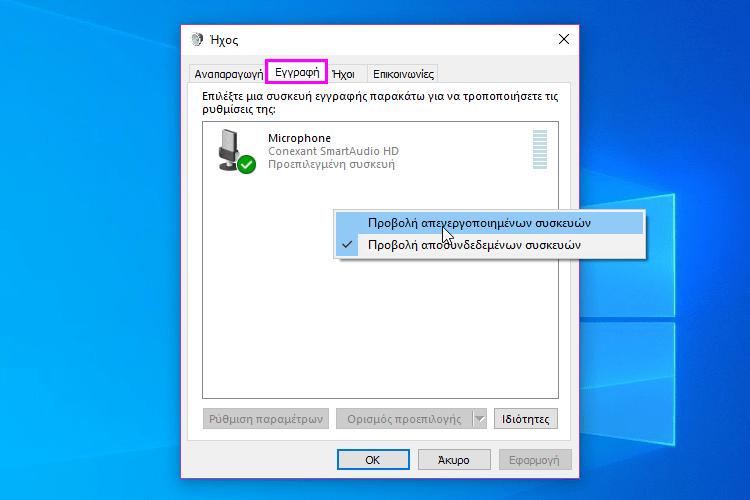
Θα παρατηρήσουμε ότι το Stereo Mix είναι πλέον ορατό στη λίστα των συσκευών εγγραφής. Στη συνέχεια, κάνουμε δεξί κλικ στο Stereo Mix, πατάμε στην ενεργοποίηση, και μετά στο OK.
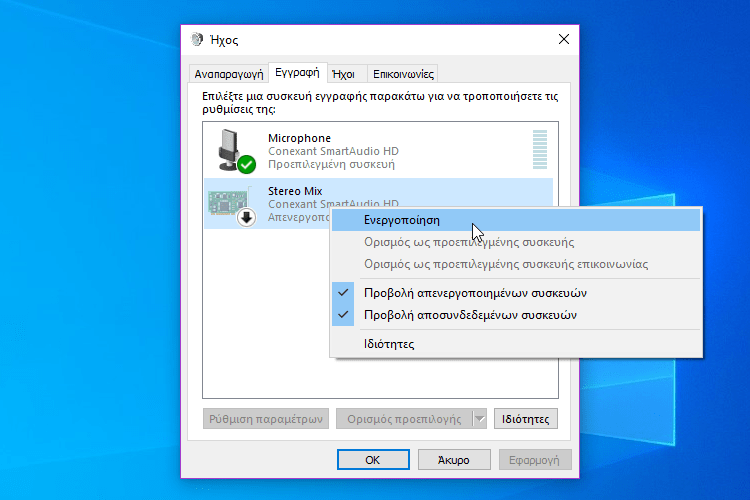
Από εδώ και μετά, μπορούμε να ηχογραφήσουμε όλους τους ήχους που προέρχονται από τα ηχεία του υπολογιστή και τα ακουστικά μας.
Σε ορισμένους υπολογιστές, ενδέχεται να μην υπάρχει η επιλογή του Stereo Mix. Σε αυτή την περίπτωση, μπορούμε να δοκιμάσουμε να το ενεργοποιήσουμε διαμέσου του προγράμματος οδήγησης ήχου της Realtek.
Το κατεβάζουμε από εδώ, και ανάλογα με την αρχιτεκτονική του συστήματος μας επιλέγουμε την κατάλληλη λήψη.
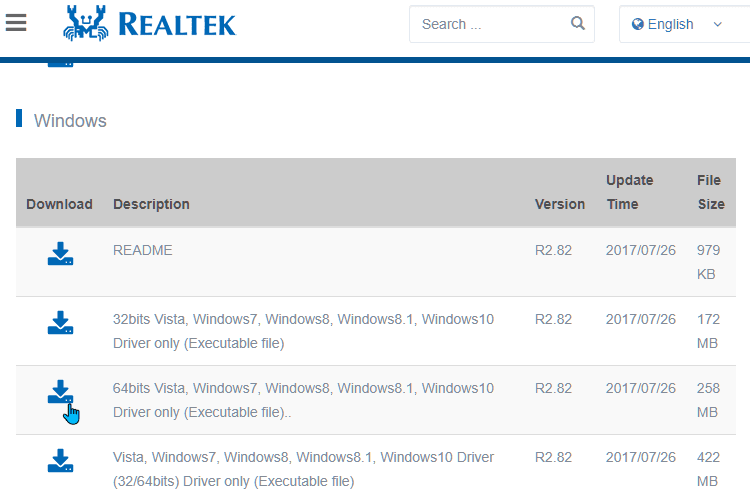
Καλό είναι πριν εγκαταστήσουμε το πρόγραμμα οδήγησης της Realtek, να δημιουργήσουμε ένα σημείο επαναφοράς συστήματος. Θα μας φανεί χρήσιμο σε περίπτωση που τα πράγματα δεν πάνε όπως τα περιμένουμε.
Επαγγελματική ηχογράφηση στον υπολογιστή
Είναι γεγονός ότι αν θέλουμε μια πιο επαγγελματική ηχογράφηση και επεξεργασία, θα χρειαστούμε περισσότερες δυνατότητες από αυτές που μας προσφέρει το πρόγραμμα ηχογράφησης της Microsoft και το Stereo Mix.
Έτσι, οι δωρεάν εφαρμογές που ακολουθούν μπορούν να μας προσφέρουν πολύ περισσότερα χωρίς να απαιτούν περίπλοκες διαδικασίες. Επιπλέον, στις περισσότερες περιπτώσεις, τα αποτελέσματα που μπορούν να μας δώσουν είναι εφάμιλλα των πληρωμένων προγραμμάτων.
Audacity (Windows, Mac, Linux)
Το Audacity κυκλοφόρησε για πρώτη φορά το 2000, και είναι ένα από τα πιο δημοφιλή προγράμματα ανοικτού κώδικα για εγγραφή και επεξεργασία ήχου. Διατίθεται για Windows, Mac, και Linux. Οι απαιτήσεις συστήματος είναι ελάχιστες και το πρόγραμμα δεν υπερβαίνει τα 62MB.
Το κατεβάζουμε από εδώ. Πατώντας στο “Download Audacity” που παρατηρούμε παρακάτω στην επίσημη σελίδα του, ενδέχεται να μας ανοίξουν διάφορες καρτέλες πριν μας εμφανιστεί το link της λήψης.
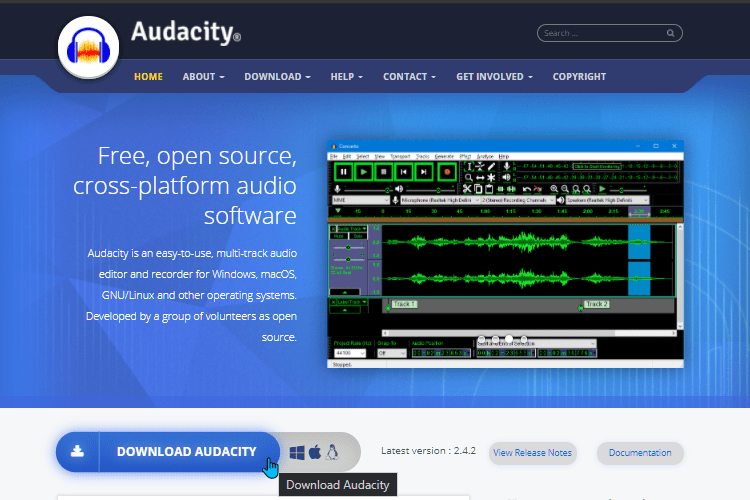
Σε περίπτωση που μας προκαλέσουν κάποια σύγχυση, το εντοπίζουμε πατώντας εδώ.
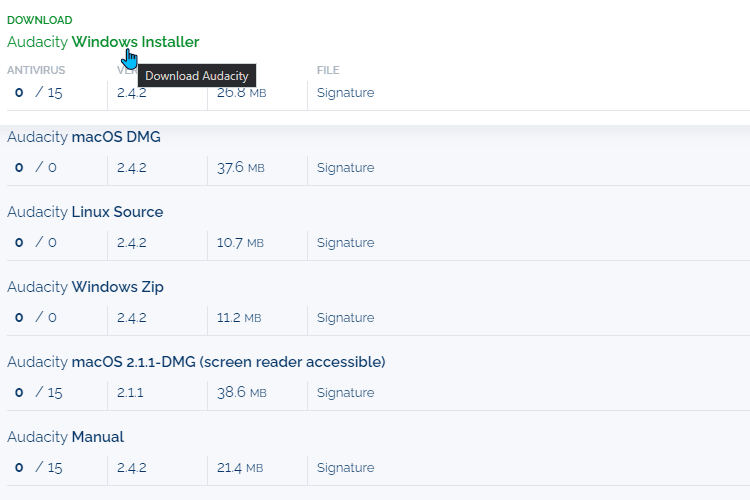
Το εξαιρετικό πρόγραμμα είναι ιδανικό για να κάνουμε μια επαγγελματική ηχογράφηση στον υπολογιστή – και όχι μόνο – καθώς μας παρέχει ένα ευρύ φάσμα επιλογών. Όλα μέσα από ένα φιλικό εξελληνισμένο περιβάλλον.
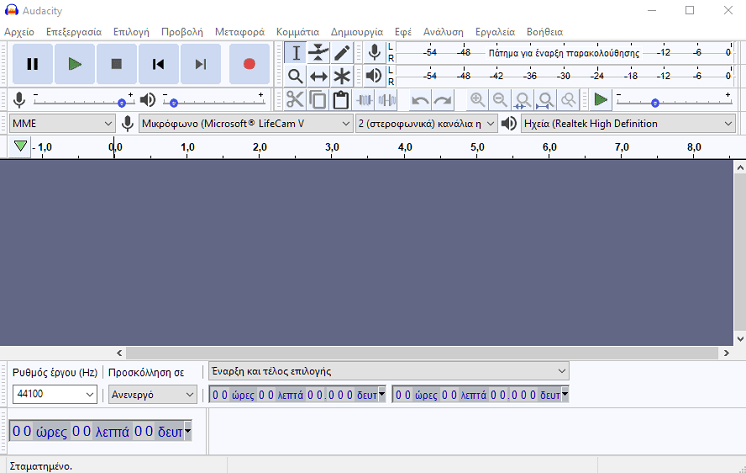
Επίσης, πολλές λειτουργίες του Audacity συνοδεύονται και από αναλυτικές οδηγίες με τις κατάλληλες ενέργειες που πρέπει να κάνουμε.
Αρκεί να πατήσουμε στο σχετικό εικονίδιο βοήθειας που εμφανίζεται σε διάφορες καρτέλες. Με αυτό τον τρόπο θα δούμε περισσότερες πληροφορίες για τη συγκεκριμένη λειτουργία ηχογράφησης.
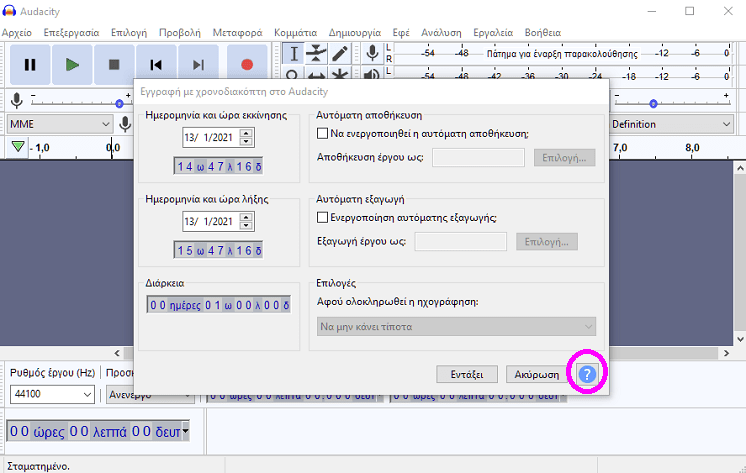
Τα κύρια χαρακτηριστικά του λογισμικού
Έτσι, καθώς το πρόγραμμα διαθέτει ελληνικό μενού και είναι σχετικά εύκολο στην χρήση, παραθέτουμε τα κυριότερα χαρακτηριστικά του.
Το Audacity υποστηρίζει εγγραφές σε ένα ευρύ φάσμα συχνοτήτων δειγματοληψίας (sample rate), από 44kHz έως και 192kHz. Επίσης, μας επιτρέπει να εγγράψουμε ήχο 16-bit, 24-bit, ακόμη και 32-bit.
Πρόκειται για προδιαγραφές που τις συναντάμε σε υψηλού επιπέδου παραγωγές podcast και μουσικής, και από πληρωμένα λογισμικά επαγγελματικών στούντιο ηχογράφησης.
Επίσης, ξεκινώντας τη ηχογράφηση στον υπολογιστή με το Audacity, μπορούμε να εισάγουμε όλες σχεδόν τις μορφές αρχείων. Για παράδειγμα, σε MP3, WAV, Ogg Vorbis, και άλλα. Αυτό ισχύει και για την εξαγωγή του τελικού αρχείου της ηχογράφησης.
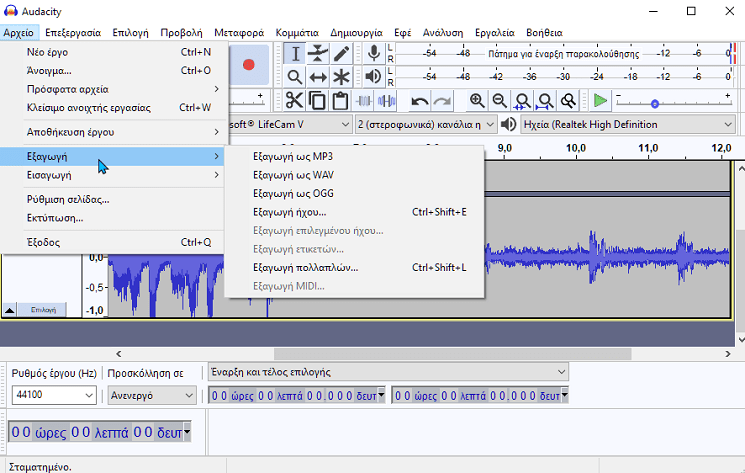
Όπως είναι φυσικό, το κεντρικό κουμπί, ανάμεσα σε πολλά άλλα που διαθέτει το πρόγραμμα για την επεξεργασία ήχου, είναι το γνωστό μας κόκκινο πλήκτρο της εγγραφής. Πατώντας το, ξεκινά αμέσως η ηχογράφηση και εμφανίζεται η χαρακτηριστική φασματική ανάλυση.
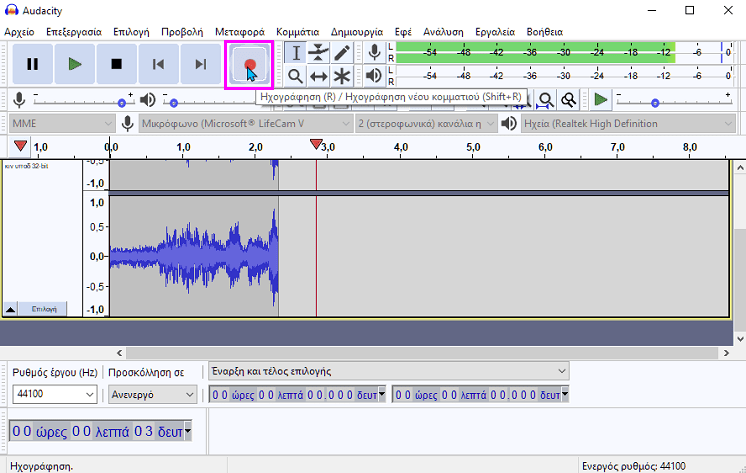
Το Audacity διαθέτει έναν τεράστιο αριθμό βασικών εφέ. Επιπλέον, υπάρχουν απλές ρυθμίσεις μπάσων και πρίμων, καθώς και διάφορα φίλτρα που μπορούμε να χρησιμοποιήσουμε για να βελτιώσουμε την ηχογράφηση μας.
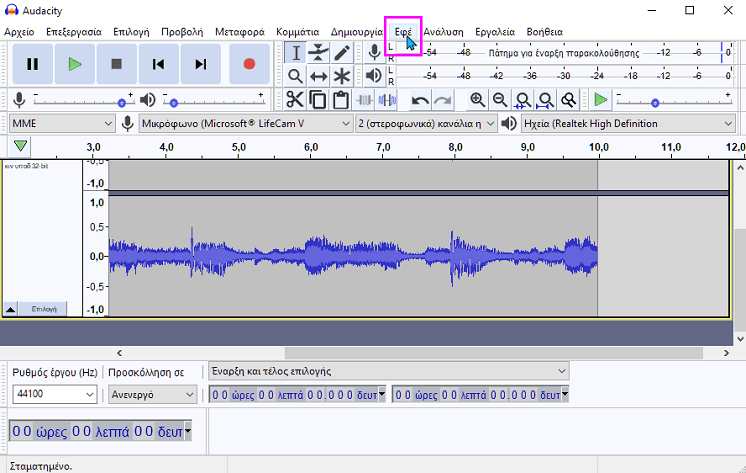
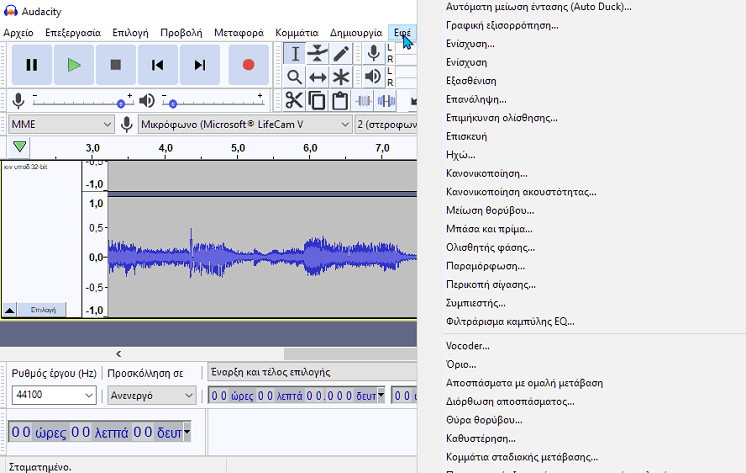
Σε ό,τι αφορά την επεξεργασία της ηχογράφησης, μπορούμε να κόψουμε, να επικολλήσουμε, να αντιγράψουμε, ή να διαγράψουμε όποια κομμάτια ήχου θέλουμε. Επίσης, μπορούμε να δημιουργήσουμε πολλά κλιπ στο ίδιο κομμάτι.
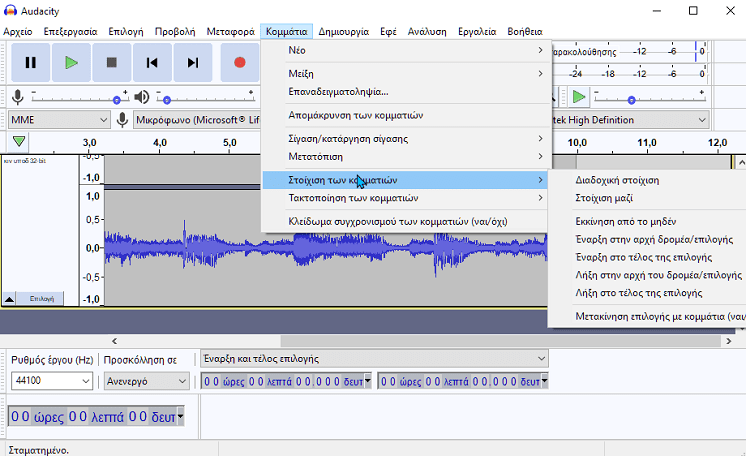
Σε γενικές γραμμές, εάν μας ενδιαφέρει σοβαρά το podcasting ή η ηχογράφηση μουσικής, είναι δύσκολο κάτι να μας πάει στραβά με το Audacity.
Με το εύχρηστο περιβάλλον εργασίας του και το ελληνικό μενού, απευθύνεται τόσο στον μέσο χρήστη, όσο και στους πιο απαιτητικούς. Αν ωστόσο δυσκολευτούμε κάπου, μπορούμε να δούμε όλες τις δυνατότητες του για την ηχογράφηση στον υπολογιστή, στο πολύ χρήσιμο online εγχειρίδιο χρήσης του recording.
Το Audacity το έχουμε χρησιμοποιήσει και σε προηγούμενο οδηγό. Μπορεί να μας βοηθήσει να εντοπίσουμε αν τα Mp3 που κατεβάζουμε έχουν καλή ποιότητα και δεν είναι προϊόντα παραπλάνησης με το γνωστό 320Kbps upsampling.
Ocenaudio (Windows, Mac, Linux)
Το Ocenaudio διακρίνεται από τον όμορφο και απλό σχεδιασμό του. Διατίθεται για Windows, Mac, και Linux. Οι απαιτήσεις συστήματος είναι ελάχιστες και το δωρεάν πρόγραμμα ηχογράφησης είναι περί τα 135MB. Διαθέτει και portable έκδοση.
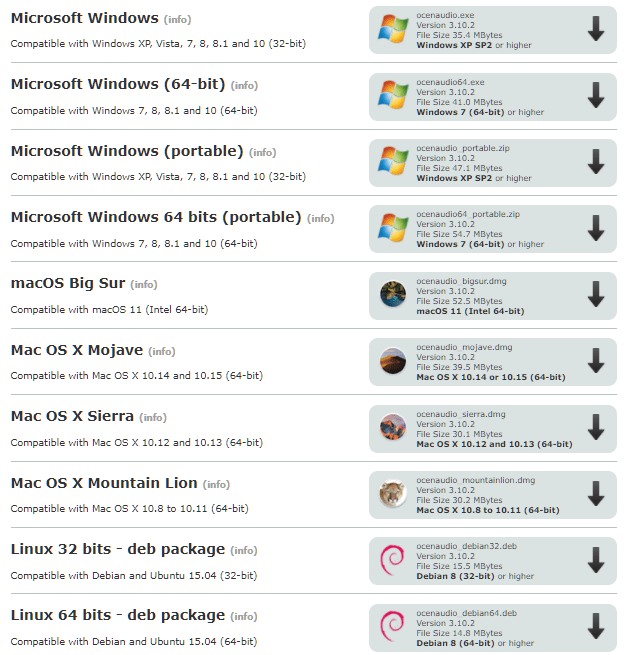
Πρόκειται για ένα πάρα πολύ χρήσιμο εργαλείο για να κάνουμε ηχογράφηση στον υπολογιστή, με μια πληθώρα από εφέ και πολύ εύχρηστο περιβάλλον. Είναι ιδανικό για τον αρχάριο και μέσο χρήστη, αλλά δυστυχώς δεν διαθέτει εξελληνισμένο μενού.
Το Ocenaudio δεν έχει όλες τις δυνατότητες του Audacity, καθώς διαθέτει πολύ λιγότερες λειτουργίες και κουμπιά. Ωστόσο, αυτό το καθιστά φιλικό στην χρήση.
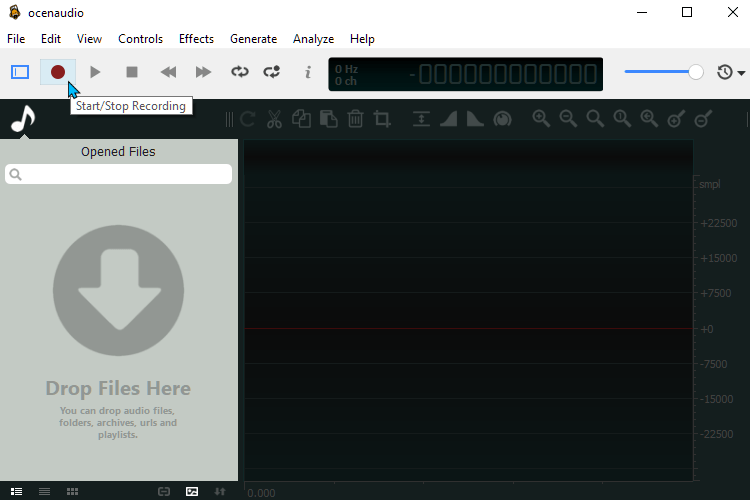
Το μόνο που έχουμε να κάνουμε για να ξεκινήσει η ηχογράφηση στον υπολογιστή είναι να πατήσουμε στο κόκκινο πλήκτρο. Αμέσως θα μας εμφανίσει να επιλέξουμε τη συχνότητα δειγματοληψίας (sample rate). Η προκαθορισμένη είναι τα 44100Hz και τα 16 bits.
Σε αυτό το σημείο, καλό είναι να θυμόμαστε ότι όσο μεγαλύτερη είναι συχνότητα δειγματοληψίας, τόσο μεγαλύτερο θα είναι και το μέγεθος του αρχείου.
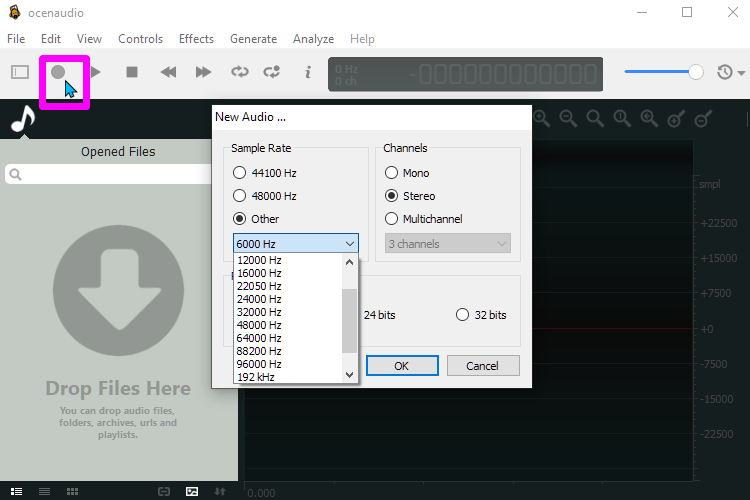
Από εκεί και μετά, θα ξεκινήσει η ηχογράφηση μας και θα δούμε την προηγμένη φασματική ανάλυση που διαθέτει το δωρεάν πρόγραμμα. Δεν υπάρχει περιορισμός στην ποσότητα ή το μέγεθος των αρχείων ήχου που μπορούμε να εγγράψουμε.
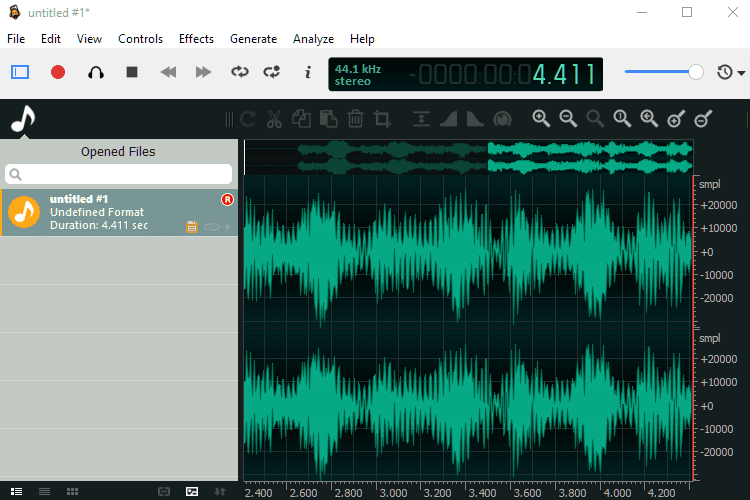
Wavosaur (Portable – Windows)
Το Wavosaur είναι ένα πολύ μικρό αλλά πανίσχυρο δωρεάν πρόγραμμα ηχογράφησης το οποίο δεν απαιτεί εγκατάσταση. Διατίθεται μόνο για Windows και το αρχείο zip το κατεβάζουμε από εδώ.
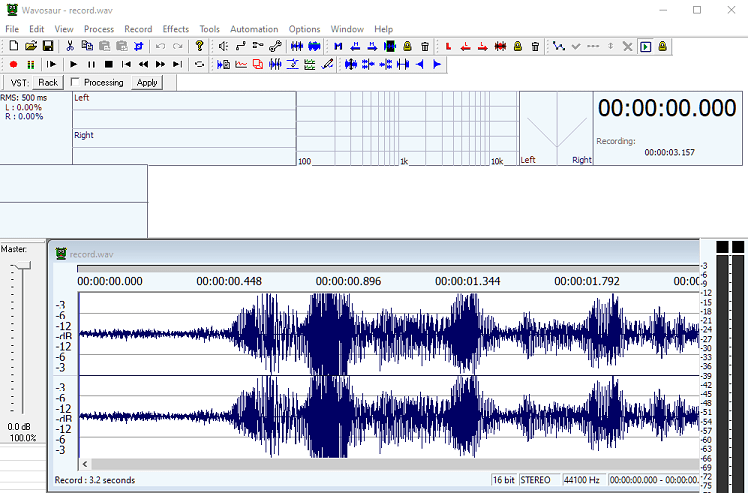
Έχει σχεδιαστεί ειδικά για ερασιτεχνικό ή επαγγελματικό podcasting, αλλά και για μουσικούς. Πολλοί ειδικοί θεωρούν ότι είναι ένα δωρεάν πρόγραμμα που είναι ισάξιο με πολλές άλλες πληρωμένες εφαρμογές για τέτοιου είδους ηχογραφήσεις.
Το Wavosaur διαθέτει έναν ικανό αριθμό βασικών εφέ αλλά και υποστήριξη για εφέ VST. Τα χρησιμοποιούν τόσο οι ερασιτέχνες, όσο και οι επαγγελματίες της ηχογράφησης και οι καλλιτέχνες για να βελτιώσουν τα ηχητικά τους έργα.
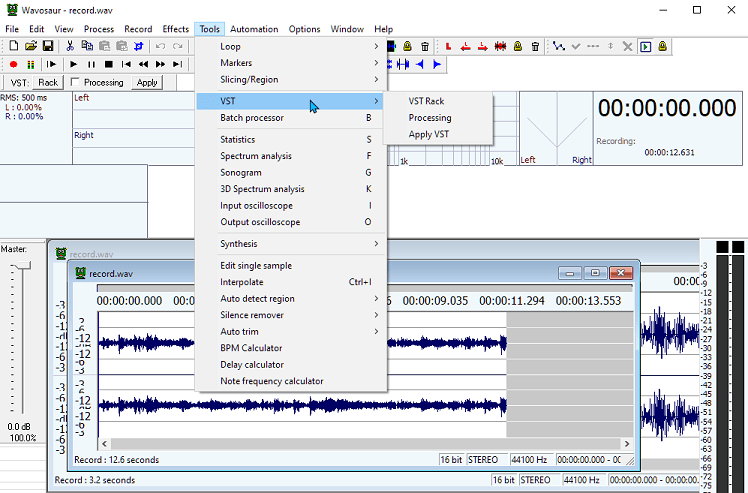
Επιπλέον, υπάρχουν διάφορες ρυθμίσεις μπάσων και πρίμων, καθώς και αρκετά φίλτρα που βοηθούν να βελτιώσουμε την ηχογράφηση μας.
Έτσι, πατώντας στο πλήκτρο της εγγραφής, αμέσως ξεκινά η ηχογράφηση μας και θα δούμε την προηγμένη φασματική ανάλυση που διαθέτει το δωρεάν πρόγραμμα. Υποστηρίζει πολυκαναλικό ήχο 8 bits, 16 bits, και 24 bits.
Το portable πρόγραμμα μας επιτρέπει την μαζική επεξεργασία της ηχογράφησης, και μπορούμε να κόψουμε, να επικολλήσουμε, να αντιγράψουμε, ή να διαγράψουμε όποια κομμάτια ήχου θέλουμε.
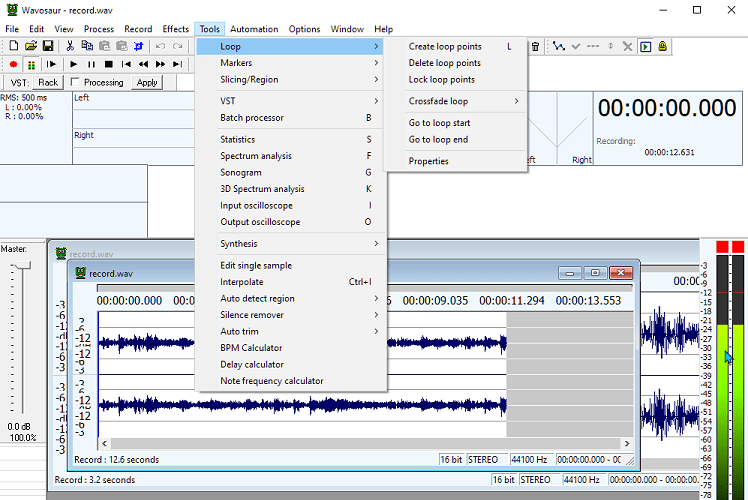
Αναμφίβολα, είναι ένα πολύ αποδοτικό πρόγραμμα ηχογράφησης, το οποίο, ωστόσο, θέλει τον χρόνο του για να εξοικειωθούμε με τις λειτουργίες του.
Εσείς κάνετε ηχογράφηση στον υπολογιστή?
Αν σας γεννήθηκαν απορίες ή θέλετε να προτείνετε και άλλες δωρεάν μεθόδους και εφαρμογές για να κάνουμε ηχογράφηση στον υπολογιστή, μπορείτε να μας γράψετε στα σχόλια.









